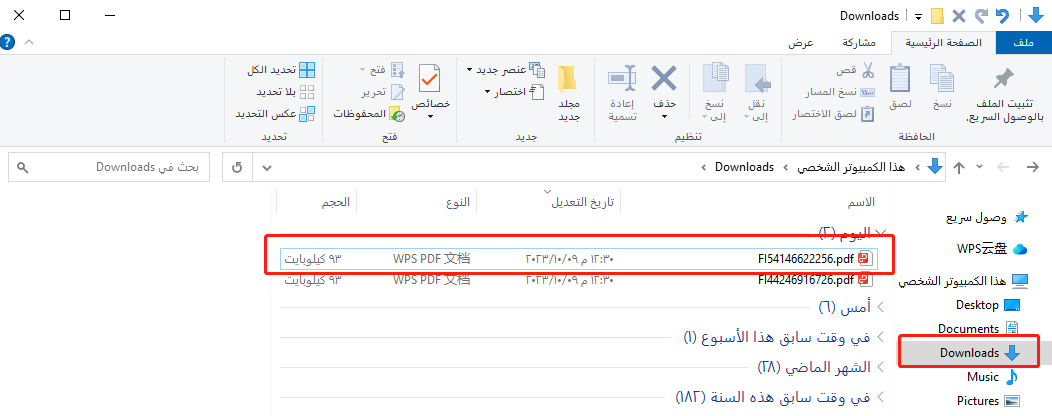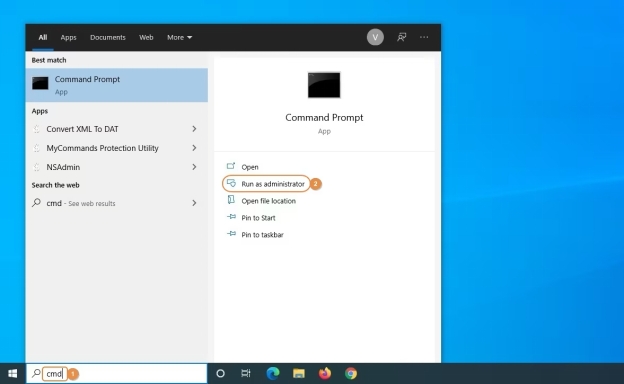قد يقوم العديد من الأشخاص بالتبديل من دفتر الملاحظات الورقي إلى المذكرة الرقمية. يتميز أنظمة التشغيل Windows PC وMac وiPhone بوجود مذكرة نصية كأداة قياسية. على الرغم من كون دفتر الملاحظات أداة مفيدة ومستخدمة بشكل شائع، هل حدث لك يومًا ما أن حذفته عن طريق الخطأ؟ في هذا المقال، سنستعرض كيفية استعادة دفتر الملاحظات إذا حدث ذلك.
- الجزء الأول: كيفية استعادة الملاحظات إذا اختفت
- 1. استعادتها من نسخة احتياطية في iTunes (لنظام Windows)
- 2. استعادتها من نسخة احتياطية في Finder (لنظام Mac)
- 3. استعادتها من العناصر المحذوفة مؤخرًا (لنظام iPhone)
- 4. استعادتها من نسخة احتياطية في iCloud (لنظام iPhone)
- 5. استخدام برنامج استعادة البيانات "Tenorshare 4DDiG" لاستعادتها (لنظام Windows و Mac)
- الجزء الثاني: نقاط لتجنب اختفاء الملاحظات
- الجزء الثالث: الختام
الجزء الأول: كيفية استعادة الملاحظات إذا اختفت
هناك عدة طرق لاستعادة الملاحظات إذا اختفت. بشكل عام، يكون الاستعادة من النسخ الاحتياطية هو الخيار الأكثر ثباتًا. يجب عليك دائمًا أخذ نسخ احتياطية بانتظام لضمان القدرة على استعادة الملاحظات إذا حذفتها عن طريق الخطأ. عليك أن تتذكر أن البيانات التي تم إضافتها بعد النسخ الاحتياطي لا يمكن استعادتها.
1. استعادتها من نسخة احتياطية في iTunes (لنظام Windows)
إذا اختفت ملاحظات iPhone، يمكنك استعادتها من جهاز الكمبيوتر الذي يعمل بنظام Windows الخاص بك. ستحتاج إلى تثبيت برنامج iTunes الخاص بذلك.
بعد تثبيت iTunes، قم بتشغيله وقم بتوصيل iPhone الخاص بك.
بمجرد أن يتعرف iTunes على iPhone الخاص بك، قم باختيار "ملخص" الظاهر.
اختر "استعادة النسخ الاحتياطي" من داخل ملخص.
باستخدام iTunes، يمكنك استعادة الملاحظات المفقودة.
2. استعادتها من نسخة احتياطية في Finder (لنظام Mac)
إذا كنت تمتلك جهاز Mac، فيمكنك استعادة الملاحظات بالاتباع الخطوات التالية دون الحاجة إلى تنزيل برامج إضافية مثل iTunes.
قم بتوصيل iPhone بجهاز Mac الخاص بك، سواء عبر الكابل أو عبر Wi-Fi.
افتح Finder واختر الجهاز الخاص بك. ستظهر رسالة تطلب منك التحقق من الثقة. اختر "الثقة".
اختر "استعادة النسخ الاحتياطي" وحدد البيانات التي ترغب في استعادتها.
باستخدام هذه الخطوات، يمكنك استعادة ملاحظاتك المفقودة.
3. استعادتها من العناصر المحذوفة مؤخرًا (لنظام iPhone)
عند تشغيل تطبيق الملاحظات على iPhone، ستجد قائمة "العناصر المحذوفة مؤخرًا". إذا تم حذف الملاحظة ولم يمضي على ذلك أكثر من 30 يومًا، فيمكنك استعادتها من هذا المكان. إذا مضت 30 يومًا على حذف الملاحظة، فلن تتمكن من استعادتها بهذه الطريقة.
4. استعادتها من نسخة احتياطية في iCloud (لنظام iPhone)
يمكنك استعادة الملاحظات المفقودة باستخدام iCloud. يجب عليك أن تكون قد قمت بإجراء نسخة احتياطية في iCloud مسبقًا. هذه الطريقة تتيح لك استعادة البيانات من خلال جهاز iPhone واحد فقط دون الحاجة إلى جهاز كمبيوتر. ننصح بأخذ نسخ احتياطية إضافية خارج iCloud كإجراء احتياطي قبل البدء بهذه العملية.
أولاً، قم بمسح جميع محتويات الجهاز (إعادة تعيين iPhone).
بعد الإعادة التعيين، قم بتشغيل iPhone واتبع التعليمات حتى تصل إلى شاشة "التطبيقات والبيانات". حدد "استعادة من iCloud".
قم بتسجيل الدخول باستخدام Apple ID الخاص بك واختر النسخة الاحتياطية التي ترغب في استعادتها.
بعد اختيار النسخة الاحتياطية، سيتم بدء عملية نقل البيانات. انتظر بضع دقائق حتى تكتمل العملية.
بعد ذلك، قم بإتمام إعدادات الجهاز وستكون قد استعدت الملاحظات المفقودة والبيانات الأخرى من النسخة الاحتياطية.
5. استخدام برنامج استعادة البيانات "Tenorshare 4DDiG" (لنظام Windows و Mac)
إذا واجهت صعوبة في استعادة الملاحظات بنجاح، يمكنك استخدام برنامج استعادة البيانات لتبسيط العملية. سنقدم لك هنا برنامجًا يدعى "Tenorshare 4DDiG". هذا البرنامج معروف بسهولة استخدامه حتى للمبتدئين ويوفر استعادة متعددة الأنواع من الملفات. بالإضافة إلى iPhone، يمكنك استخدامه لاستعادة البيانات من أجهزة الكمبيوتر وبطاقات SD وغيرها. ما عليك سوى اتباع 3 خطوات لاستعادة الملفات المفقودة.
قم بتثبيت برنامج استعادة البيانات "4DDiG" وقم بتشغيله.
اختر المكان الذي تم حذف الملفات منه وأضغط على "مسح".
اختر الملفات التي ترغب في استعادتها وأضغط على "استعادة".
تحميل آمن
تحميل آمن
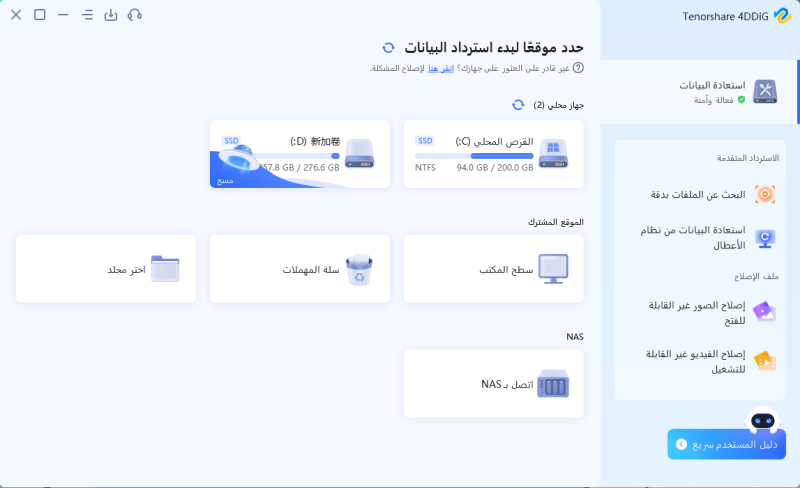

باستخدام هذا البرنامج، يمكنك بسهولة استعادة الملفات المفقودة.
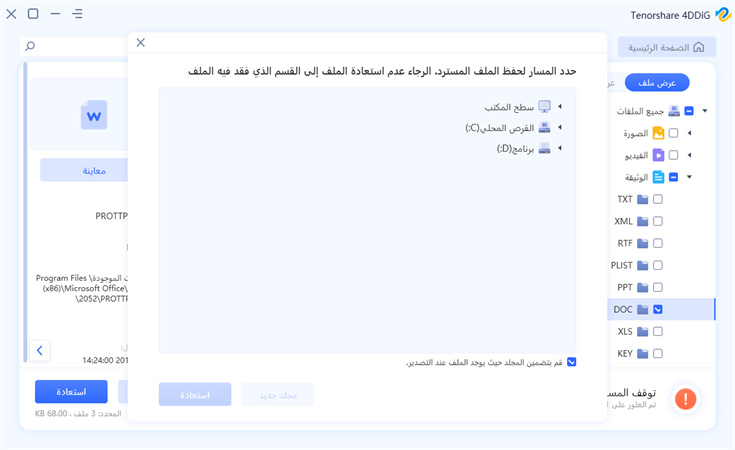
الجزء الثاني: كيفية تجنب اختفاء الملاحظات
سنقدم هنا نصيحتين لتجنب اختفاء الملاحظات. باستخدام هذه الأساليب، يمكنك استخدام دفتر الملاحظات دون القلق من فقدان البيانات.
1. قم بعمل نسخ احتياطية من الملاحظات بانتظام على الكمبيوتر
قم بعمل نسخ احتياطية من الملاحظات بانتظام. إذا كانت الملاحظات مهمة بالنسبة لك ولم تقم بعمل نسخة احتياطية عن طريق الخطأ، فلن تتمكن من استعادتها. قم بإجراء نسخ احتياطية بشكل دوري في مواعيد محددة لضمان السلامة.
2. انقل الملاحظات المتعلقة بحساب البريد الإلكتروني إلى iCloud
يمكنك تخزين ملاحظات متعلقة بعدة حسابات في تطبيق الملاحظات في مكان واحد باستخدام iCloud. بفضل هذا، ستتمكن من الوصول إلى أحدث الملاحظات عبر جميع أجهزتك وحتى في حالة حذفها من جهاز واحد، يمكنك استعادتها من iCloud.
الجزء الثالث: الختام
في هذا المقال، قمنا بشرح بعض الطرق لاستعادة الملاحظات إذا اختفت، بالإضافة إلى تقديم نصائح لتجنب فقدانها. بغض النظر عن الوضع، يمكن استعادة الملاحظات إذا تم العمل بسرعة. إذا كنت تجد صعوبة في العملية، فاستخدم Tenorshare 4DDiG Data Recovery. ستتمكن حتى كمبتدئ من استعادة البيانات بسهولة. نأمل أن تكون هذه المعلومات مفيدة بالنسبة لك.